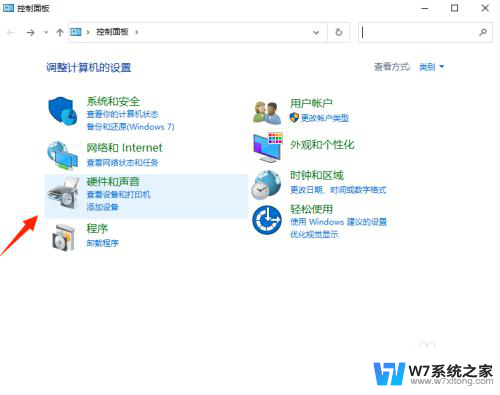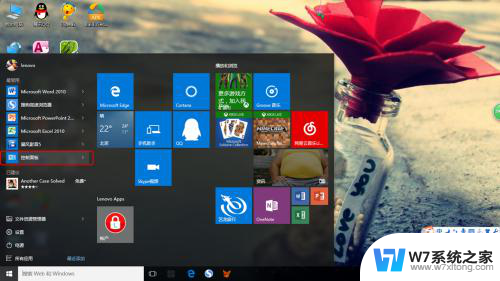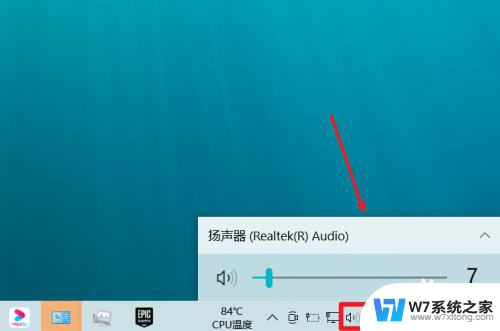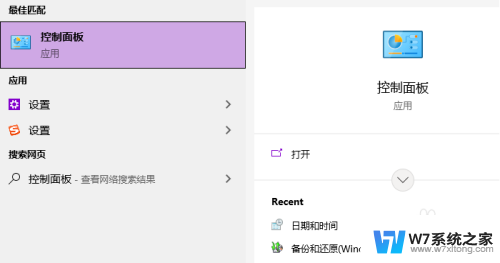win10前置耳机孔插上没声音怎么办 Win10系统前面板耳机插入没声音怎么设置
更新时间:2024-04-26 14:00:09作者:jiang
Win10系统前置耳机插上却没有声音,可能是由于系统设置问题导致的,我们可以尝试打开系统设置,进入声音选项,检查是否选择了正确的音频输出设备。可以尝试升级或重新安装声卡驱动程序,以确保设备正常工作。也可以尝试在控制面板中调整音量设置,或者在音频管理器中更改相关设置。如果以上方法仍无效,可能需要考虑更换耳机或联系专业技术人员进行排查。
方法如下:
1.首先找到“控制面板”并打开。找到“硬件和声音”点击进入。
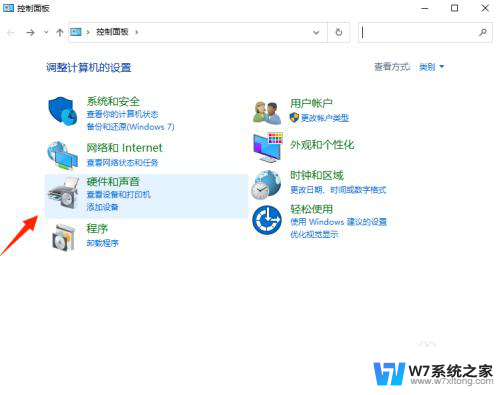
2.进入“硬件和声音”,在下方找到“Realtek高清音频控制器”点击进入并打开。
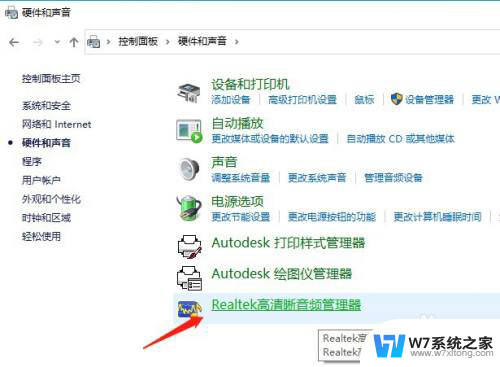
3.进入“Realtek高清音频控制器”界面。如下图所示
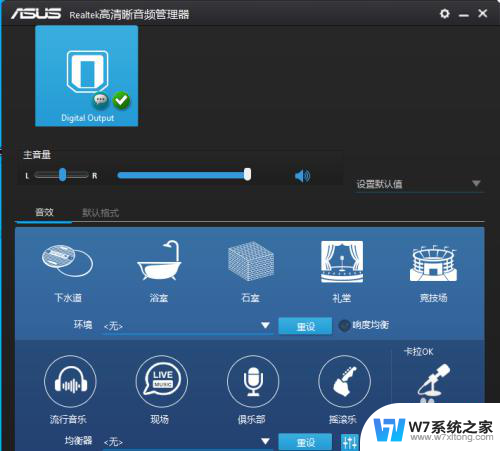
4.在“Realtek高清音频控制器”界面的右上角,右上方有一个小齿轮点击一下会弹出两个选项。我们点击“选项”进入。
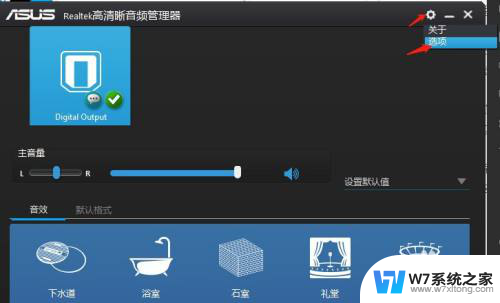
5.之后找到插孔设置,选择“AC97前面板”就可以听到声音了
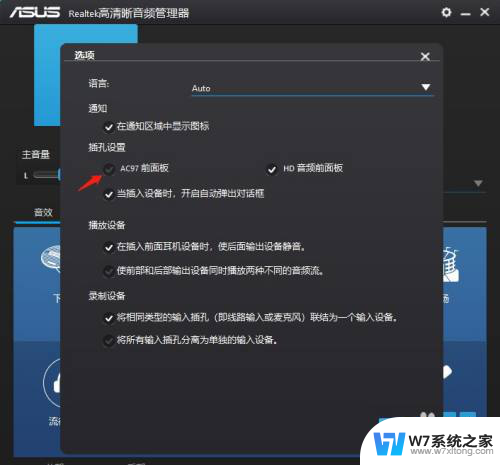
以上是关于win10前置耳机插孔没有声音的解决方法,如果你遇到这个问题,可以尝试按照以上步骤解决,希望这些方法能对你有所帮助。